教你如何查看win10粘贴板内容
来源:Win7之家
时间:2023-08-13 14:06:53 418浏览 收藏
“纵有疾风来,人生不言弃”,这句话送给正在学习文章的朋友们,也希望在阅读本文《教你如何查看win10粘贴板内容》后,能够真的帮助到大家。我也会在后续的文章中,陆续更新文章相关的技术文章,有好的建议欢迎大家在评论留言,非常感谢!
win10系统自带有剪贴板功能,粘贴存储在剪贴板中的任何内容,对于一些经常需要进行文字操作的小伙伴来说使用起来还是非常方便的。下面小编将告诉大家如何查看win10剪贴板内容。
具体的步骤如下:
1、右键点击左下角的Windows徽标键,在弹出菜单中选择“设置”菜单项。
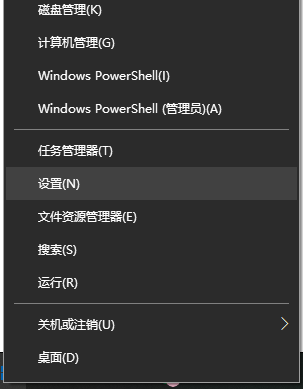
2、这时就会打开Windows设置窗口,点击窗口的“系统”图标。
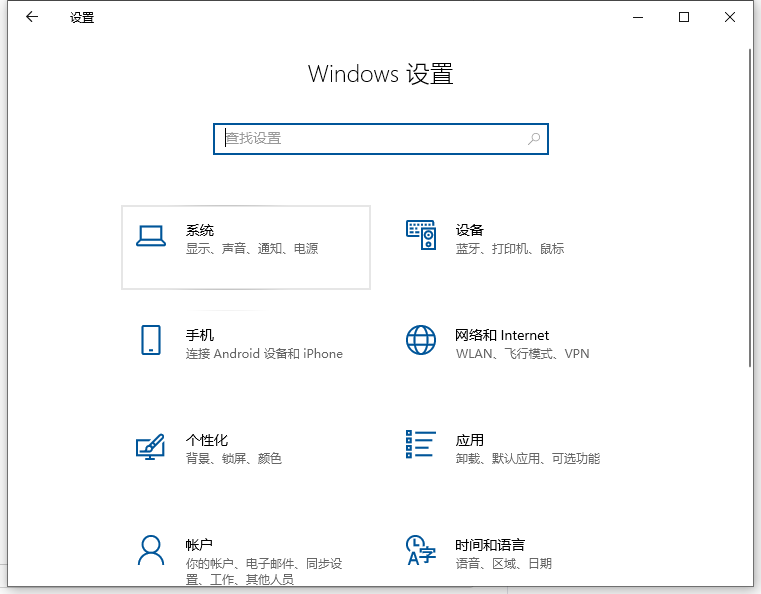
3、接下来在打开Windows系统设置窗口中,点击左侧边栏的“剪贴板”菜单项,打开历史记录项。
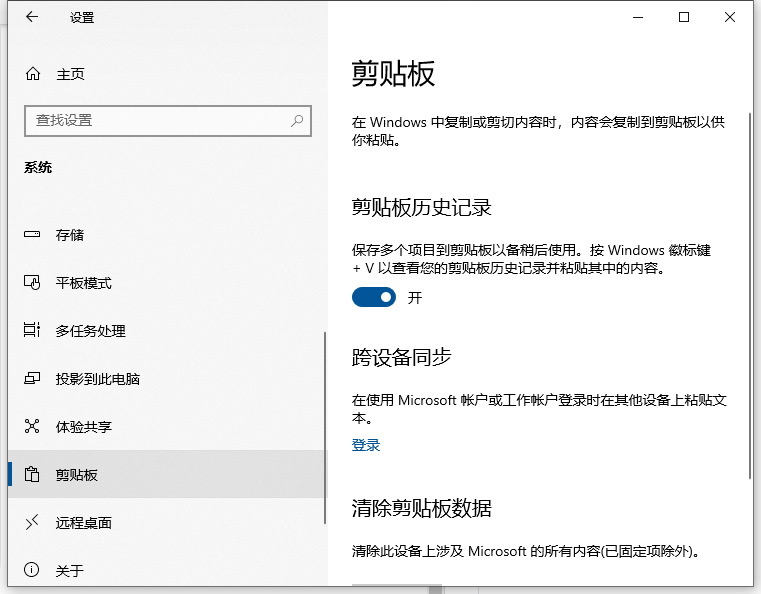
4、这时我们随便打开一个文档,然后选中文档中的内容,然后右键点击该内容,在弹出菜单中选择“复制”菜单项,进行多次操作。
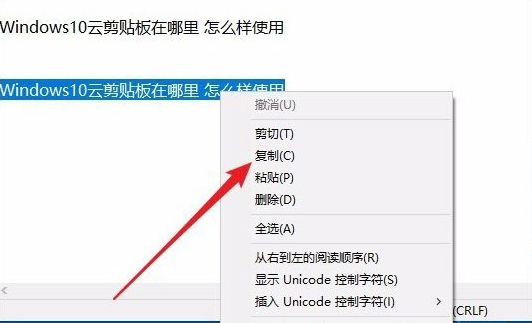
5、接下来按下键盘上的Windows+V组合键,就可以看到剪贴板中的内容了,可以看到一共多少条复制信息,其中每条信息的内容都可以在该窗口中显示出了,如果需要粘贴某条信息,只需要点击该信息就可以了。
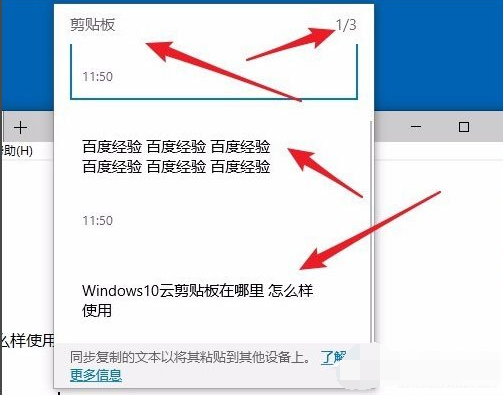
以上便是查看win10粘贴板的方法,有需要的小伙伴可以参照教程进行操作。
文中关于win,查看,粘贴板的知识介绍,希望对你的学习有所帮助!若是受益匪浅,那就动动鼠标收藏这篇《教你如何查看win10粘贴板内容》文章吧,也可关注golang学习网公众号了解相关技术文章。
声明:本文转载于:Win7之家 如有侵犯,请联系study_golang@163.com删除
相关阅读
更多>
-
501 收藏
-
501 收藏
-
501 收藏
-
501 收藏
-
501 收藏
最新阅读
更多>
-
427 收藏
-
384 收藏
-
403 收藏
-
164 收藏
-
204 收藏
-
397 收藏
-
222 收藏
-
458 收藏
-
119 收藏
-
324 收藏
-
222 收藏
-
378 收藏
课程推荐
更多>
-

- 前端进阶之JavaScript设计模式
- 设计模式是开发人员在软件开发过程中面临一般问题时的解决方案,代表了最佳的实践。本课程的主打内容包括JS常见设计模式以及具体应用场景,打造一站式知识长龙服务,适合有JS基础的同学学习。
- 立即学习 543次学习
-

- GO语言核心编程课程
- 本课程采用真实案例,全面具体可落地,从理论到实践,一步一步将GO核心编程技术、编程思想、底层实现融会贯通,使学习者贴近时代脉搏,做IT互联网时代的弄潮儿。
- 立即学习 516次学习
-

- 简单聊聊mysql8与网络通信
- 如有问题加微信:Le-studyg;在课程中,我们将首先介绍MySQL8的新特性,包括性能优化、安全增强、新数据类型等,帮助学生快速熟悉MySQL8的最新功能。接着,我们将深入解析MySQL的网络通信机制,包括协议、连接管理、数据传输等,让
- 立即学习 500次学习
-

- JavaScript正则表达式基础与实战
- 在任何一门编程语言中,正则表达式,都是一项重要的知识,它提供了高效的字符串匹配与捕获机制,可以极大的简化程序设计。
- 立即学习 487次学习
-

- 从零制作响应式网站—Grid布局
- 本系列教程将展示从零制作一个假想的网络科技公司官网,分为导航,轮播,关于我们,成功案例,服务流程,团队介绍,数据部分,公司动态,底部信息等内容区块。网站整体采用CSSGrid布局,支持响应式,有流畅过渡和展现动画。
- 立即学习 485次学习
